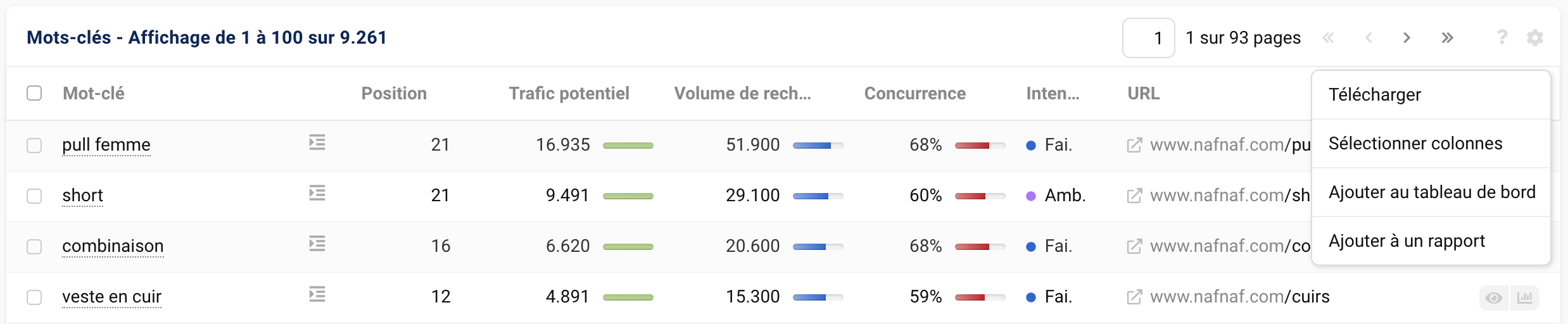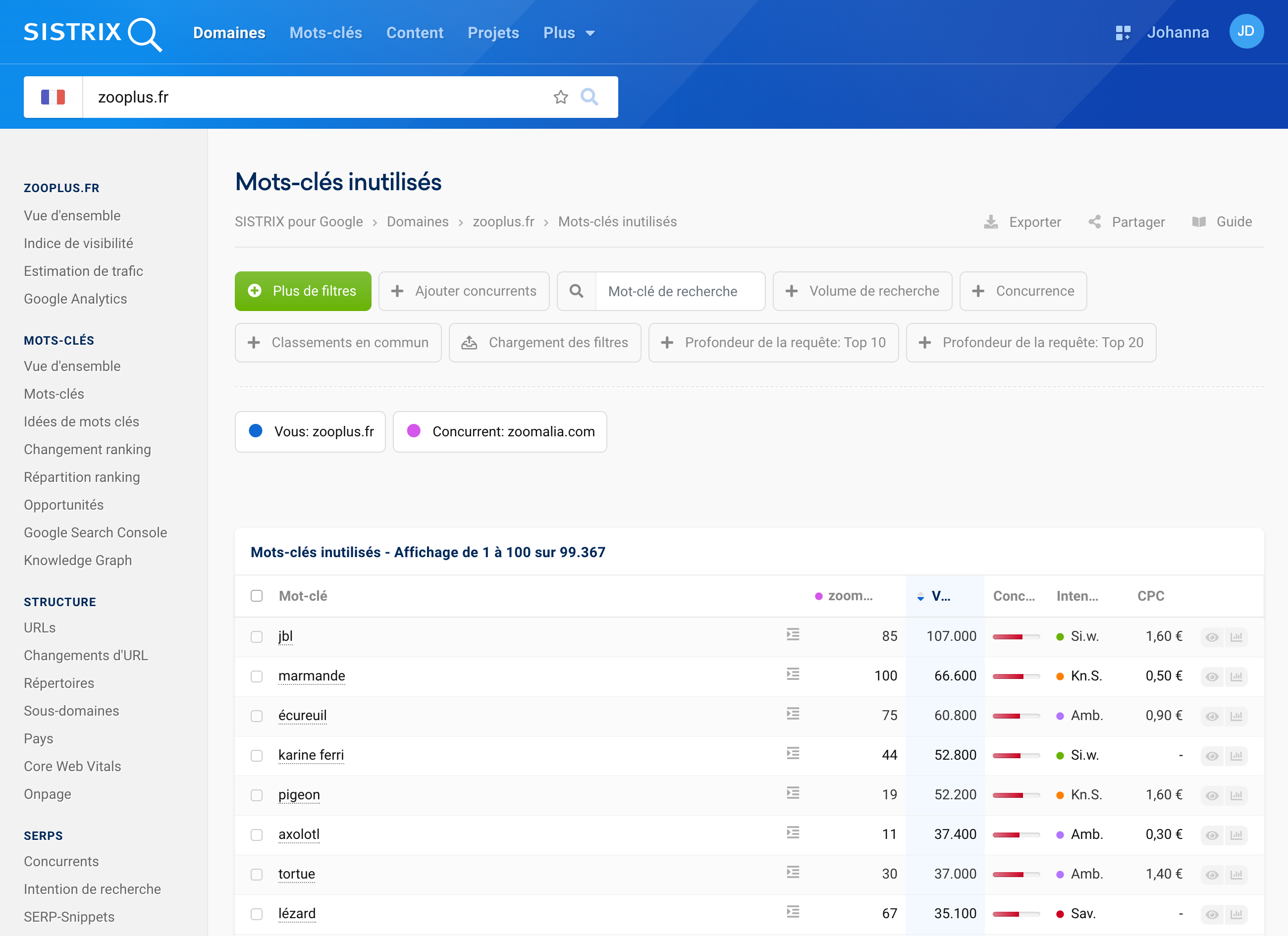Pour quels mots-clés vos URLs pourraient-elles se positionner en première page des résultats de recherche ? Pour le savoir, rien de tel que d’analyser les opportunités « faciles à décrocher », afin de concentrer vos efforts et d’améliorer votre contenu et votre référencement dans le Top 10.
- Courte vidéo explicative
- Où se situe la fonctionnalité « Opportunités » ?
- Options du tableau
- Tableau d’opportunités de mots-clés
- Options de filtres
- Mots-clés inutilisés
- Le tableau des mots-clés inutilisés
- Options de filtre
- Exemples d’utilisation des opportunités
- Comment choisir les meilleures opportunités de mots-clés pour votre site Web
- Comment planifier votre création de contenu en vous basant sur les rankings de votre concurrent
La fonctionnalité « Opportunités » présente sur la Toolbox est un excellent point de départ pour votre travail de SEO. Incluse dans la Toolbox, elle vous permet de découvrir de nouveaux mots-clés sur lesquels vos concurrents se positionnent et d’identifier des lacunes que vous n’avez peut-être pas prises en compte, sans avoir à recourir à des évaluations techniques approfondies.
- Trouvez de nouvelles opportunités de mots-clés en mettant à profit les données SEO de vos concurrents
- Analysez les lacunes dans la couverture de vos mots-clés
- Découvrez les opportunités « à portée de main »
- Appuyez-vous sur du contenu existant déjà bien classé
- Augmentez la visibilité de votre site grâce à l’amélioration du contenu
- Aucune compétence technique en SEO n’est requise
- Facile à utiliser, en un seul clic
Étant donné 99 % de tous les clics se produisent sur la première page de résultats Google, vous devriez essayer de vous classer aux positions 1 à 10 pour autant de mots-clés possibles.
Grâce à la fonctionnalité Répartition ranking sur SISTRIX, vous pouvez découvrir comment vos rankings sont actuellement distribués.
Analysez qui sont vos concurrents à l’aide de notre tutoriel sur l’analyse des concurrents.
Courte vidéo explicative
Où se situe la fonctionnalité « Opportunités » ?
Vous pouvez trouver les opportunités de mots-clés et les mots-clés inutilisés dans la navigation sur le côté gauche 1, après avoir saisi une URL dans la barre de recherche SISTRIX 2. Les données sont disponibles pour tous les sites Web connus et peuvent également être récupérées au niveau du sous-domaine, du chemin ou de l’URL.
Avant de nous lancer dans l’analyse des opportunités de mots-clés, examinons les options qui s’offrent à vous sur cette page.
Options du tableau
Les options se trouvent dans le coin droit de l’écran.
Options : 1 Activez le Filtre expert.
Exporter : 2 Exportez le tableau des opportunités de mots-clés sous forme de fichier CSV.
En savoir plus sur les exports et les crédits
Partager : 3 Créez un shortlink vers la page et partagez-le. De cette façon, vous pouvez donner accès à la page à des personnes ne disposant pas de leur propre compte SISTRIX.
Consulter le tutoriel sur les shortlinks
Guide : 4 Ouvrez le guide pour en savoir plus sur les opportunités de mots-clés. Vous y trouverez des explications détaillées de chaque fonctionnalité.
Tableau d’opportunités de mots-clés
Sous les options, vous pouvez analyser les mots-clés inutilisés. Nous y reviendrons plus tard dans ce tutoriel. Tout d’abord, examinons le cœur de la fonctionnalité des opportunités de mots-clés : le tableau.
Le tableau d’opportunités de mots-clés contient tous les mots-clés pour lesquels le domaine analysé ne ranke pas dans le Top 10 de Google, mais qu’il pourrait atteindre s’il était bien optimisé. Grâce à cette simple liste, vous obtenez une vue d’ensemble des contenus à mettre à jour en priorité. Pour ce faire, nous calculons une « valeur d’opportunité ».
Cette valeur est calculée en fonction du nombre de positions de ranking manquantes pour atteindre les positions 1 à 10 et du volume de recherche pour le mot-clé.
Le tableau est donc déjà trié selon la valeur de l’opportunité. De cette façon, vous pouvez facilement identifier les mots-clés que vous devez optimiser pour votre page afin d’obtenir rapidement de plus grands succès. Pour trier le tableau selon d’autres critères, cliquez simplement sur les en-têtes de colonnes souhaités.
Le tableau contient également les chiffres clés les plus importants pour le mot-clé concerné afin que vous puissiez immédiatement commencer à prioriser votre travail de SEO :
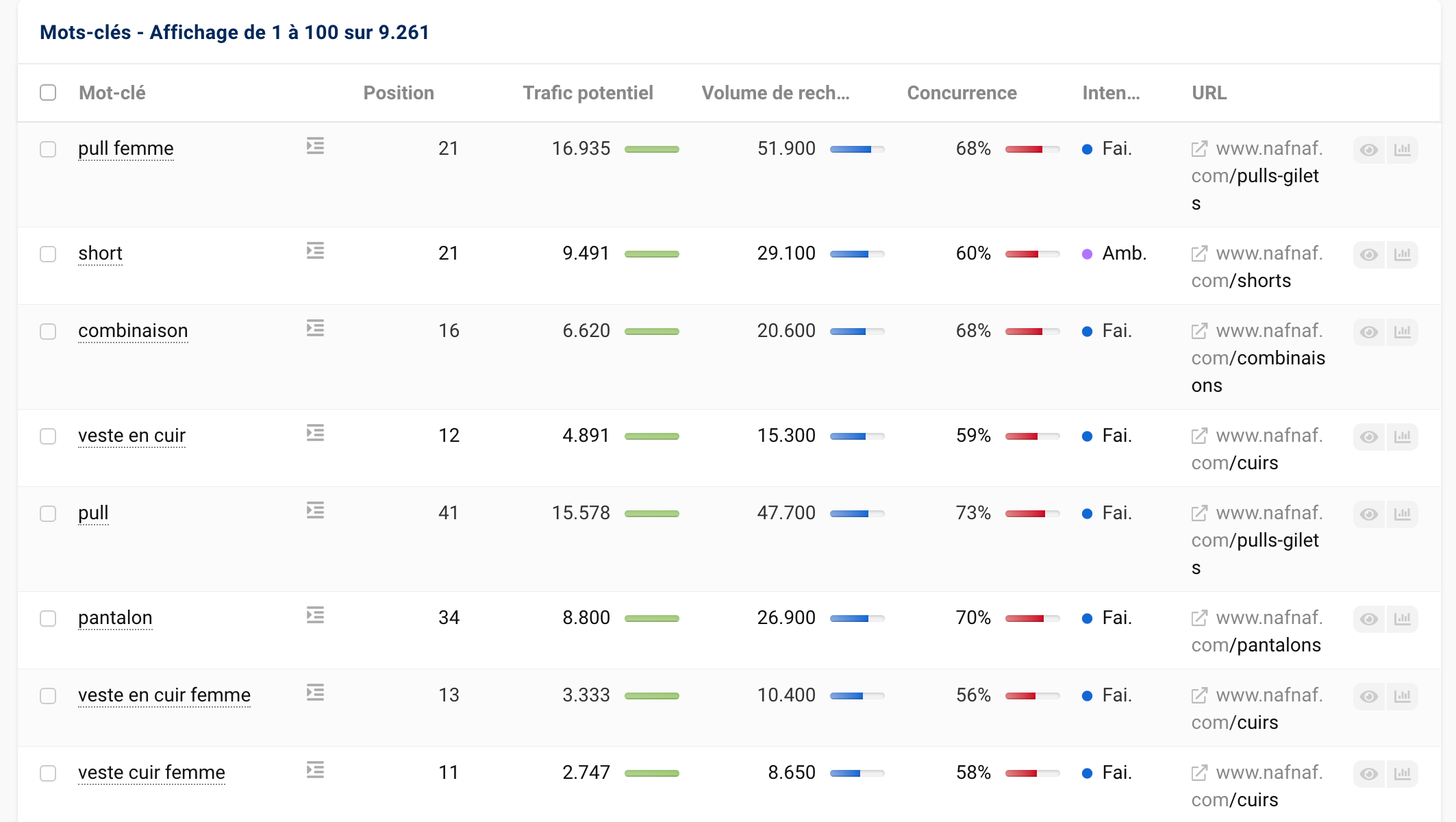
- Mot-clé : mot-clé qui mérite d’être classé pour votre domaine.
- Position : position actuelle la plus élevée d’une URL de votre domaine pour ce mot-clé.
- Potentiel de trafic : trafic attendu avec le meilleur ranking possible pour ce mot-clé.
- Volume de recherche : volume de recherche mensuel moyen pour ce mot-clé.
- Concurrence : niveau de concurrence pour le mot-clé (sur une échelle de 0 à 100).
- Intention : l’intention de recherche la plus courante pour ce mot-clé.
- URL : l’URL de votre domaine qui se classe à la position donnée.
De plus, vous trouverez dans le tableau d’autres éléments qui vous aideront à évaluer les opportunités de mots-clés :
- La case à cocher au début de chaque ligne 1 vous permet de sélectionner des mots-clés, puis de les ajouter à une liste. Vous pouvez tout apprendre à ce sujet dans notre tutoriel sur l’utilisation des listes.
- À côté de chaque mot-clé, vous trouverez une icône 2 grâce auquel vous pourrez visualiser directement le Google Snippet de votre domaine pour ce mot-clé, ainsi que toutes les caractéristiques des résultats.
- À la fin de chaque ligne, vous trouverez deux autres icônes. L’icône œil 3 vous permet d’afficher un aperçu du mot-clé directement dans le tableau, y compris le SERP le plus récemment exploré. En bas, vous trouverez également des informations sur la dernière mise à jour du mot-clé et la fréquence de mise à jour.
- La dernière icône 4 vous redirige vers l’historique de ranking de votre domaine pour ce mot-clé.
L’icône roue (située dans le coin droit supérieur du tableau 5) ouvre le menu des options. C’est là que vous pourrez télécharger le tableau sous forme de fichier CSV, sélectionner des colonnes ou ajouter le tableau à un tableau de bord ou à un rapport par exemple.
Options de filtres
En haut du tableau, vous trouverez des options de filtres qui vous permettront de réorganiser et de définir les résultats en fonction de vos objectifs, vous permettant ainsi de voir uniquement ceux qui vous intéressent, vous faisant ainsi gagner du temps.
Par défaut, nous définissons un filtre qui exclut les mots-clés avec l’intention « Site Web ». Il s’agit presque toujours de marques (étrangères). Dans la plupart des cas, les classements pour ces mots-clés ne rapportent ni visiteurs ni revenus. Vous pouvez bien sûr désactiver le filtre à tout moment en cliquant sur le « X ».
Les options de filtres sont situées directement au-dessus du tableau :

Grâce au filtre de Pays, vous pouvez définir quel pays doit être utilisé comme base pour déterminer les opportunités de mots-clés. Saisissez un mot dans le champ de texte situé à côté pour afficher uniquement les mots-clés qui contiennent ce terme.
Les trois filtres à côté vous permettent de filtrer le tableau en fonction de certaines valeurs telles que le volume de recherche, la concurrence et les SERP features.
Par défaut, le tableau affiche les données mobiles, mais vous pouvez afficher les données du desktop en cliquant sur le filtre rapide « Données Desktop ».
Le bouton vert « Plus de filtres » vous permet de créer des filtres individuels et de filtrer par d’autres colonnes.
En savoir plus sur les options de filtres dans les tableaux de mots-clés.
Mots-clés inutilisés
Juste au-dessus du tableau d’opportunités et des options de filtres se trouve la fonctionnalité « Mots-clés inutilisés ».

Cette fonctionnalité vous permet de découvrir des mots-clés pour lesquels un concurrent se positionne déjà dans les 100 premiers résultats de Google, alors que votre site Web en est absent. Cela vous permet d’identifier les lacunes dans la couverture de vos mots-clés. En vous basant sur ces informations, vous pourrez ainsi décider si vous souhaitez également proposer du contenu pour ces mots-clés afin d’éventuellement avoir de meilleurs rankings que vos concurrents. D’autres exemples sont présentés plus loin dans cet article.
Cliquez sur le bouton « Mots-clés inutilisés » pour ouvrir l’écran de sélection sur le côté droit et lancer l’analyse.
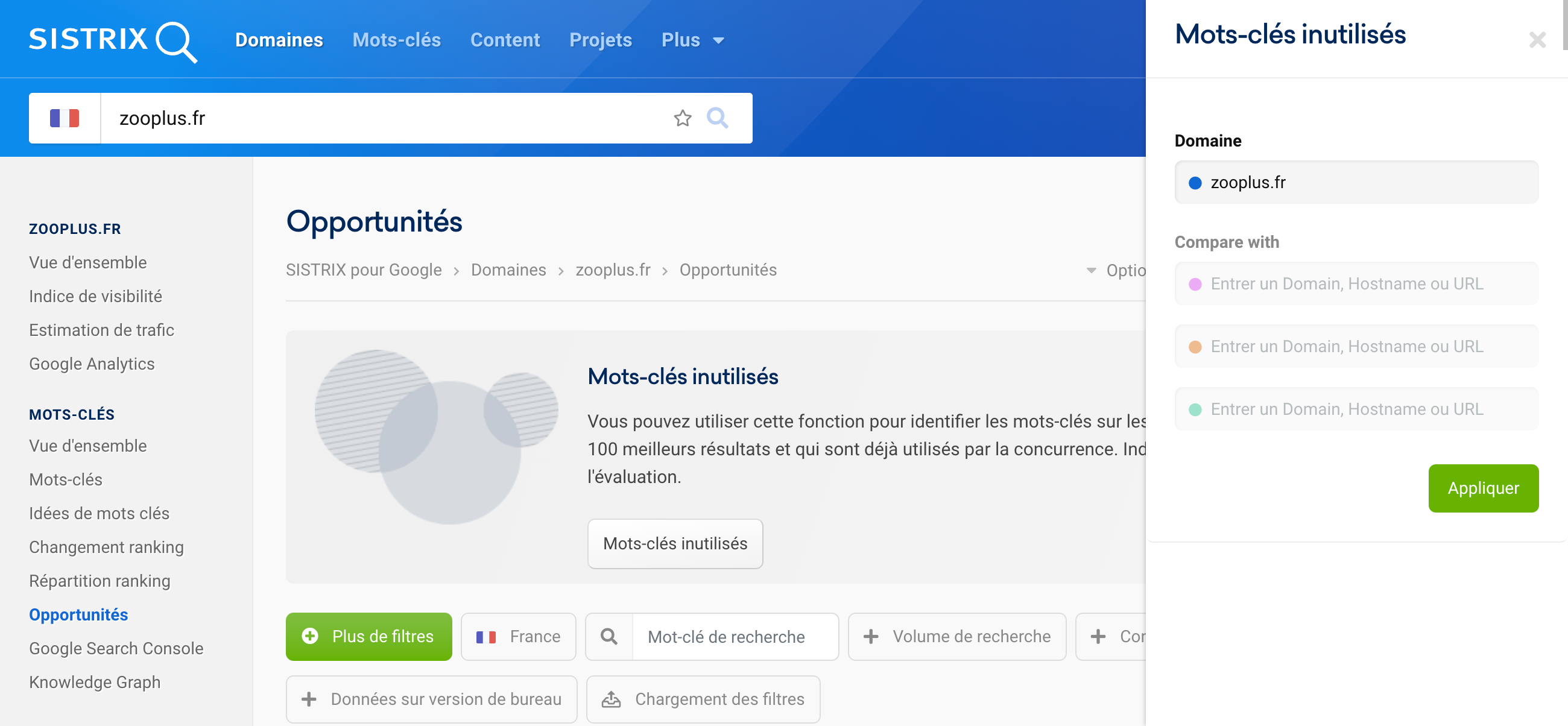
Vous pouvez y entrer jusqu’à 3 concurrents. Il n’est pas nécessaire qu’il s’agisse du domaine entier, vous pouvez également comparer des sous-domaines, des chemins ou des URLs individuelles. Dans le cas d’un « path » ou d’une URL, n’oubliez pas de saisir l’ensemble du protocole.
Par conséquent, dans la plupart des cas, il est plus logique de spécifier un seul domaine pour la comparaison.
Le tableau des mots-clés inutilisés
Vous obtiendrez alors un autre tableau avec des mots-clés. La plupart des colonnes et des éléments du tableau devraient désormais vous être familiers. La colonne avec le domaine de votre concurrent 1 vous montre à quelle position ils se classent pour ce mot-clé.
Par exemple, si l’on considère le mot-clé « poisson rouge » (pour lequel zooplus.fr ne figure pas dans le Top-100 des résultats), le domaine ranke en 11e position.
Dans notre exemple, le domaine zoomalia.com se classe à la 11e position de Google pour le mot-clé « poisson rouge », mais pas le domaine zooplus.fr. Vraisemblablement, ce dernier n’a pas de contenu correspondant à la thématique des poissons rouges, ce que nous, en tant que gestionnaire de domaine, devrions modifier. Cette 11e position de zoomalia.com nous montre quel contenu est le meilleur résultat organique pour cette requête de recherche.
Pour aller plus loin, vous pouvez revenir au tableau des opportunités afin de vérifier la liste et de décider individuellement quels mots-clés pourraient être intéressants pour votre domaine.
Sur ce tableau de résultats également vous pouvez sélectionner tous les mots-clés qui vous semblent intéressants avec la case à cocher à gauche puis les ajouter à une liste afin d’optimiser votre contenu en conséquence. Vous pouvez également accéder aux options de ce tableau via la roue dentée en haut à droite, par exemple pour exporter l’intégralité du tableau sous forme de fichier CSV.
Options de filtre
Avec les filtres au-dessus du tableau, vous pouvez également préciser les résultats selon vos besoins.

Par défaut, le tableau vous montre tous les mots-clés pour lesquels votre concurrent est classé dans le Top 100. Vous pouvez sélectionner la « profondeur » des requêtes à prendre en considération avec les filtres « Profondeur de requête : Top 20 » ou « Profondeur de requête : Top 10 ».
Vous pouvez également ajouter d’autres concurrents ou filtrer à nouveau en fonction du volume de recherche ou de l’intensité concurrentielle.
Exemples d’utilisation des opportunités
Dans cette dernière partie du tutoriel, nous vous présentons deux exemples d’approches différentes pour évaluer les opportunités de mots-clés.
Comment choisir les meilleures opportunités de mots-clés pour votre site Web
Si vous cherchez à ranker sur un grand nombre de mots-clés n’atteignant pas la première page, il sera peut-être plus facile d’optimiser votre SEO à partir de ceux qui ont un volume de recherche plus élevé et un niveau de concurrence plus faible. Ils vous apporteront plus de trafic organique et moins de risques de chute de position face aux concurrents présents dans les SERPs.
En outre, il est généralement plus facile d’obtenir un meilleur classement pour les mots-clés pour lesquels votre domaine ranke déjà sur la deuxième page des SERPs, Google affichant d’ores et déjà un certain niveau de confiance dans l’URL en question.
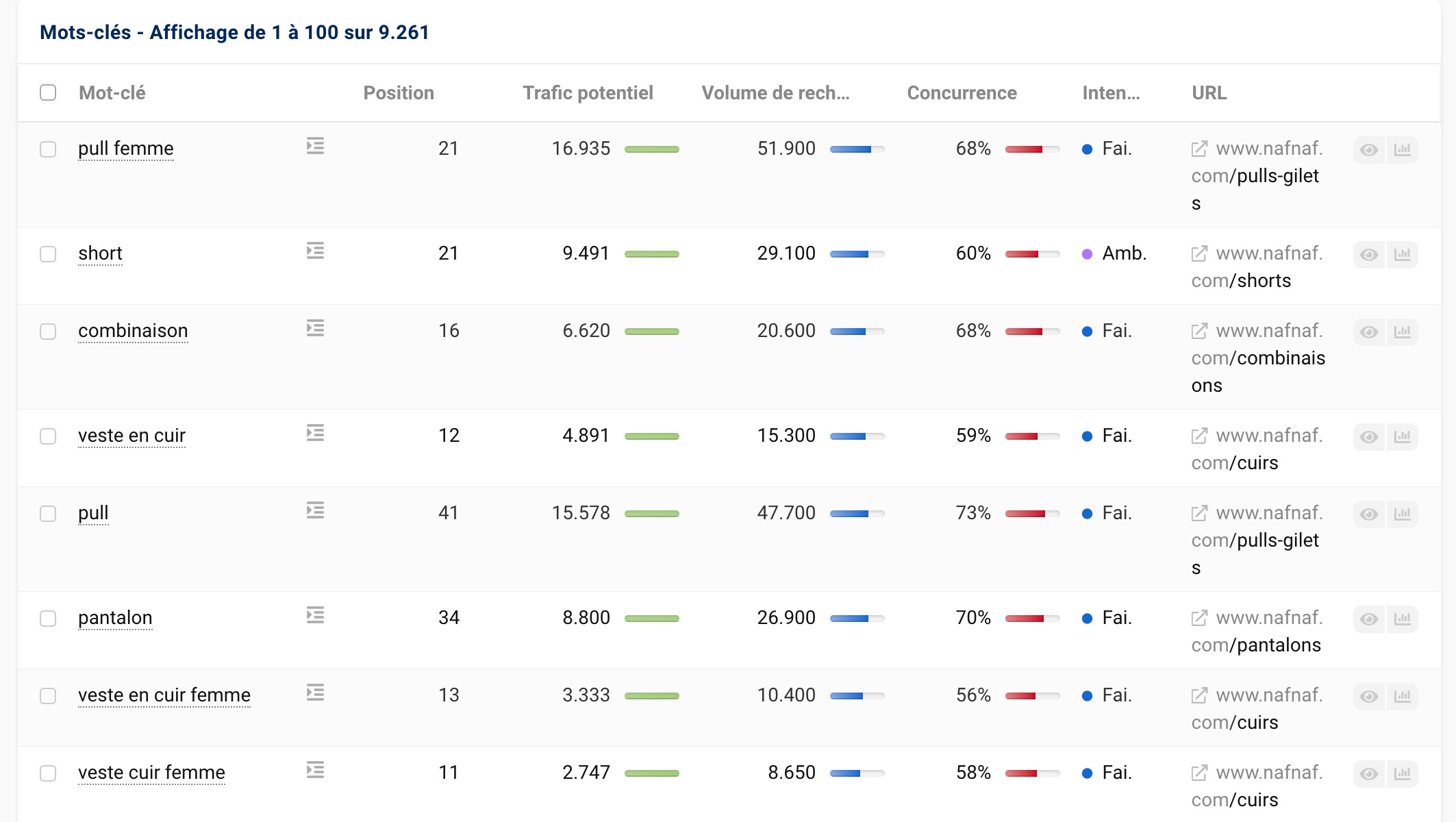
Ici, par exemple, nafnaf.com se classe en 12e position pour le mot-clé « veste en cuir », qui a un volume de recherche élevé. Il ne manque donc que quelques positions pour que le domaine ne ranke sur la première page de résultats Google.
Dans un premier temps, il sera utile de vérifier d’abord pourquoi le domaine ne figure pas dans le Top 10 en examinant les problèmes potentiels de cannibalisation et en les corrigeant. Il sera également intéressant de voir le contenu proposé par les concurrents directs et de comprendre l’intention de recherche derrière la requête afin d’adapter votre contenu en conséquence.
Prenez également en compte que des liens internes bien pensés et significatifs aident à optimiser les mots-clés. Et pour conclure, ce qui compte le plus, tant pour les utilisateurs que pour les moteurs de recherche, c’est un contenu de haute qualité. C’est cela qui vous aidera dans votre réussite SEO.
Comment planifier votre création de contenu en vous basant sur les rankings de votre concurrent
Pour planifier et créer de nouveaux contenus de manière stratégique, vous pouvez commencer par analyser les faiblesses de vos concurrents dans les SERPs.
Dans cet exemple, nous comparons le domaine nafnaf.com avec deux de ses concurrents : kookai.fr (domaine) et promod.fr (domaine).
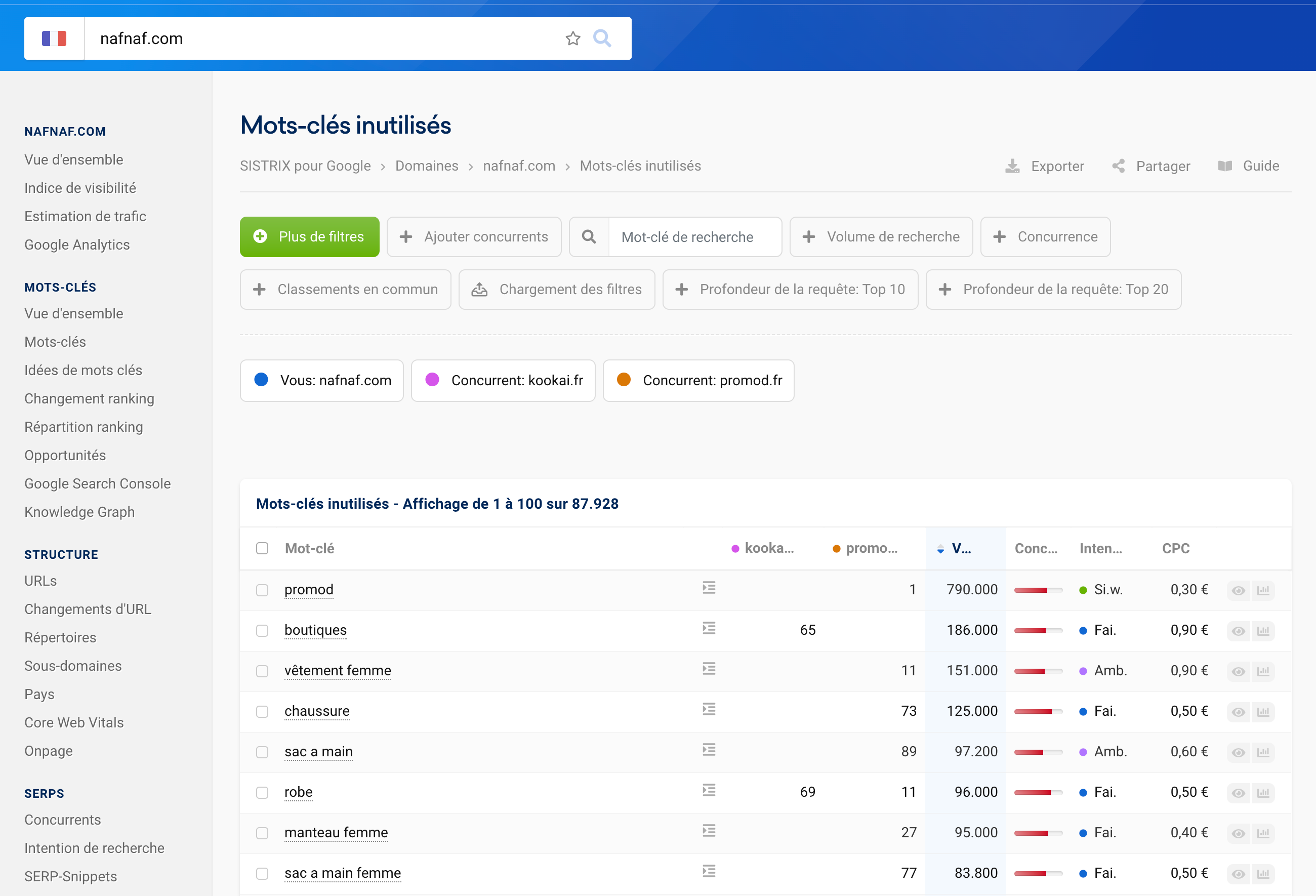
Encore une fois, dans ce cas, il est utile de repérer quels mots-clés génèrent le plus de trafic organique, là où les concurrents ne sont pas aussi bien classés. Dans notre exemple, le mot-clé « sac a main » a attiré notre attention, car promod.fr ne se positionne qu’à la 89e position dans les SERPs pour ce terme. Le mot-clé « robe » affiche également un bon volume de recherche, mais il pourrait être plus difficile de ranker dessus, l’un des deux concurrents se positionnant déjà aux portes du Top 10.
Bien entendu, vous devez toujours vérifier s’il est judicieux de créer du contenu pour votre site Web sur le sujet concerné.
Vous pouvez également utiliser une autre fonctionnalité SISTRIX pour trouver de nouveaux mots-clés. Nous expliquons exactement comment procéder dans le tutoriel sur les idées de mots-clés.